Скрыть кнопки панели задач на нескольких панелях задач в Windows 10
Панель задач - это классический элемент пользовательского интерфейса Windows. Впервые представленный в Windows 95, он существует во всех версиях Windows, выпущенных после него. Основная идея панели задач - предоставить полезный инструмент, который показывает список запущенных приложений и открытых окон как задач, чтобы вы могли быстро переключаться между ними. По умолчанию панель задач отображается на всех дисплеях, подключенных к вашему компьютеру. Сегодня мы увидим, как настроить кнопки приложений, которые вы видите на основной и дополнительной панелях задач в Windows 10.
Рекламное объявление
На панели задач в Windows 10 есть кнопка «Пуск», окно поиска или Кортана, то просмотр задачи кнопка, системный трей (область уведомлений) и различные панели инструментов, созданные пользователем или сторонними приложениями. Например, можно добавить старый добрый Панель быстрого запуска на панель задач.
Если к вашему компьютеру подключено несколько дисплеев, Windows 10 будет отображать панель задач на каждом дисплее. Вы можете настроить способ отображения кнопок приложений в Windows 10 на панели задач. Вот как это сделать.

Поддерживаются следующие сценарии.
- Все панели задач - в этом режиме кнопки всех запущенных приложений будут отображаться на всех панелях задач на каждом экране. Это поведение включено из коробки.
- Основная панель задач и панель задач, где открыто окно - в этом режиме кнопки для ваших открытых окон отображаются на панели задач на главном экране, а также на панели задач, где вы открыли это окно.
- Панель задач, на которой открыто окно. Кнопки приложения будут отображаться только на той панели задач, где открыто приложение. Примечание. Кнопки приложений, закрепленных на панели задач, всегда будут отображаться на главной панели задач.
Примечание. Для каждой панели задач вы можете включить или отключить функцию комбинирования кнопок панели задач. См. Следующую статью:
Отключить объединение кнопок панели задач в Windows 10
Чтобы скрыть кнопки панели задач на нескольких панелях задач в Windows 10, сделайте следующее.
- Открыть Приложение настроек.
- Перейдите в Персонализация - Панель задач.
- Справа установите параметр Показывать кнопки панели задач на либо Все панели задач, главная панель задач и панель задач, где открыто окно, или панель задач, где открыто окно.
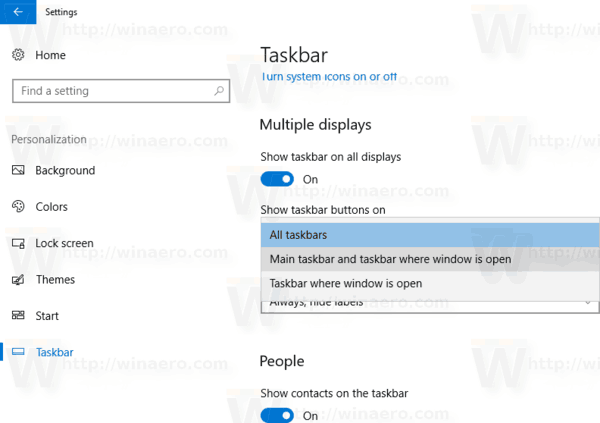
- Кнопки приложения появятся на выбранной панели задач.
То же самое можно сделать с помощью настройки реестра.
Скрыть кнопки панели задач на нескольких дисплеях с помощью настройки реестра
- Открыть Приложение "Редактор реестра".
- Перейдите к следующему ключу реестра.
HKEY_CURRENT_USER \ ПРОГРАММНОЕ ОБЕСПЕЧЕНИЕ \ Microsoft \ Windows \ CurrentVersion \ Explorer \ Advanced
Узнайте, как перейти к ключу реестра одним щелчком.
- Справа измените или создайте новое 32-битное значение DWORD. MMTaskbarMode.
Примечание: даже если вы под управлением 64-битной Windows вы все равно должны создать 32-битное значение DWORD. - Установите одно из следующих значений:
0 - отображать кнопки панели задач на всех панелях задач.
1 - Показать кнопки панели задач на главной панели задач и панели задач, где открыто окно
2 - Отображать кнопки панели задач только на панели задач, где открыто окно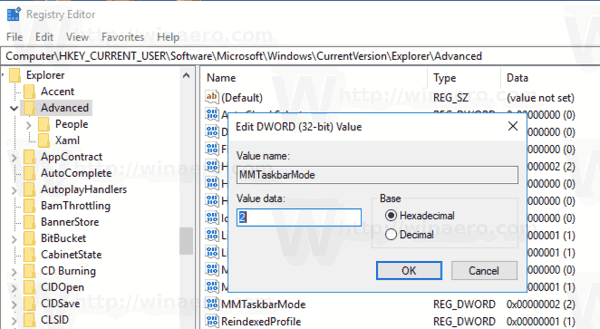
- Чтобы изменения, внесенные настройкой реестра, вступили в силу, вам необходимо: выход и снова войдите в свою учетную запись. В качестве альтернативы вы можете перезапустите оболочку проводника.
Вот и все.
Статьи по Теме:
- Изменить ширину кнопки панели задач в Windows 10
- Отключить объединение кнопок панели задач в Windows 10
- Изменить размер эскиза предварительного просмотра панели задач в Windows 10
- ...а также больше советов и рекомендаций по панели задач на Winaero

